مەزمۇن جەدۋىلى
كوزىن ترىگونومېتىرلىق مەشغۇلاتچى. ئۇ ئوڭ بۇلۇڭلۇق ئۈچبۇلۇڭ ھاسىل قىلغان بۇلۇڭلار بىلەن مۇناسىۋەتلىك. Excel بىر بۇلۇڭنىڭ كوسېن قىممىتىنى باھالاش ئۈچۈن COS ئىقتىدارى ناملىق مەخسۇس ئىقتىدار بىلەن تەمىنلەيدۇ. ئەمما ئۇ بۇلۇڭنى ئۇنۋان بىرلىكىدە ئەمەس ، بەلكى رادىئاتسىيە بىرلىكىدە ئالىدۇ. بۇ ماقالىدە Excel COS ئىقتىدارىنى ئۇنۋان بىلەن قانداق ئىشلىتىشنى كۆرسىتىمىز.
Cos Degree.xlsx
Excel COS فۇنكسىيەسىنىڭ ئومۇمىي ئەھۋالى
- خۇلاسە
Excel دىكى COS ئىقتىدارى مەلۇم بۇلۇڭدىكى ھۆسن تۈزەش سودىسىنىڭ قىممىتىنى قايتۇرىدۇ. بىردىنبىر ئىقتىدار تاللىشى سۈپىتىدە يەتكۈزۈلگەن بۇلۇڭ رادىئاتسىيەدە بولۇشى كېرەك.
- ئومۇمىي گرامماتىكىسى
>
- تالاش-تارتىش چۈشەندۈرۈش
| تالاش-تارتىش | تەلەپ چۈشەندۈرۈش | |
|---|---|---|
| سان | تەلەپ | بۇ رادىئاتسىيە ئورۇنلىرىدىكى بۇلۇڭ ، بىز كوسېن قىممىتىگە ئېرىشىمىز. |
ئۇنۋان بىلەن Excel COS ئىقتىدارىنى ئىشلىتىشنىڭ 2 ئاسان ئۇسۇلى
بۇ ماقالىدە ئۇنۋاننى رادىئاتسىيەگە ئايلاندۇرۇش ۋە ئۇلارنى دە ئىشلىتىشنىڭ ئىككى خىل ئۇسۇلى ئۈستىدە توختىلىمىز. Excel COS ئىقتىدارى . بىرىنچىدىن ، بىز RADIANS ئىقتىدارىنى ئىشلىتىپ گرادۇسنى بىۋاسىتە رادىئاتسىيە بىرلىكىگە ئايلاندۇرىمىز. ئاندىن ، بىز PI ئىقتىدارىنى ئىشلىتىپ ئۆزگەرتىمىزرادىئاتسىيە رادىئاتسىيەسىگە ئايلىنىدۇ. بۇ ئۇسۇلدا بىز ئۇنى گرادۇسنى رادىئاتسىيەگە ئايلاندۇرىمىز ۋە ئۇلارنى COS فۇنكسىيەسى نىڭ دەلىللىرى سۈپىتىدە يەتكۈزىمىز.
قەدەم باسقۇچلار:
- ئالدى بىلەن ، C5 كاتەكچىنى تاللاڭ ۋە تۆۋەندىكى فورمۇلانى يېزىڭ ،
=COS(RADIANS(B5))
- ئاندىن ، Enter نى بېسىڭ.
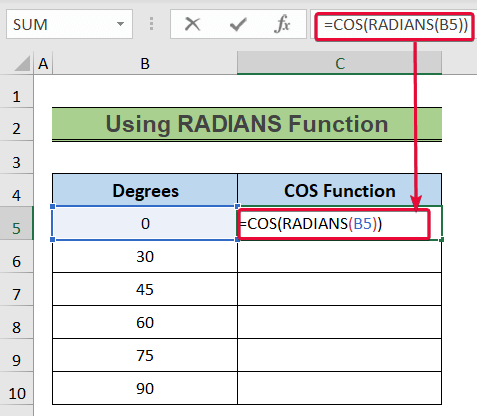
- نەتىجىدە ، بىز ئالاھىدە پەرىشتىنىڭ كوسېن قىممىتىگە ئېرىشىمىز.
- ئاخىرىدا ، نۇر بەلگىنى ئاخىرقى سانلىق مەلۇمات كاتەكچىسىگە يۆتكەڭ ۋە Excel ئاپتوماتىك تولدۇرىدۇ ھۈجەيرىلەر فورمۇلا بويىچە.

ئەسكەرتىش:
- C10 كاتەكچىنىڭ قىممىتى cos 90 گرادۇس نۆل ئەمەس. ئەمما ئەمەلىيەتتە بىز ئۇنىڭ نۆل بولىدىغانلىقىنى بىلىمىز. بۇنىڭ سەۋەبى Excel ئارقىلىق ئونلۇق ساننىڭ ئايلىنىش مېخانىزمى.

- ئۇنىڭدىن ساقلىنىش ئۈچۈن ، تۆۋەندىكى فورمۇلانى C10 كاتەكچىگە يېزىڭ ،
=ROUND(COS(RADIANS(B10)),12)
- ئاندىن ، نى كىرگۈزۈڭ .

- نەتىجىدە ، Excel نەتىجىنى ئاپتوماتىك نۆلگە ئايلاندۇرىدۇ.
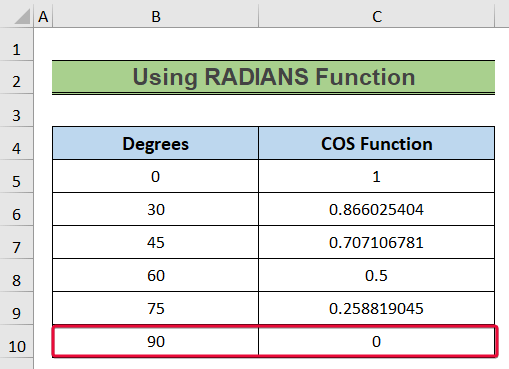
- RADIANS (B10): بۇ B10 كاتەكچىدىكى ئۇنۋانغا ئايلىنىدۇرادىكاللار. بۇ قىممەت نۆلگە ئىنتايىن يېقىن بولىدۇ ، 6.12574 E-17.
- > ROUND ئىقتىدارى قىممەتنى 12 سانغىچە ئايلاندۇرىدۇ ۋە ئاخىرىدا نۆلگە قايتىدۇ.
تېخىمۇ كۆپ ئوقۇڭ: نېمىشقا Cos 90 Excel دىكى نۆلگە تەڭ بولمايدۇ؟
2. PI ئىقتىدارىنى قوللىنىش
PI ئىقتىدارى تۇراقلىق سان pi نىڭ قىممىتىنى ئونلۇق نۇقتىدىن كېيىن 15 خانىغىچە قايتۇرىدۇ. بۇ خىل ئەھۋالدا بىز PI فۇنكسىيەسى ئارقىلىق گرادۇسنى رادىئاتسىيەگە ئايلاندۇرىمىز.
رادىئاتسىيەنىڭ دەرىجىسىنى ئۆزگەرتىش فورمۇلا
<0 بولىدۇ> Radian = (ئۇنۋان * Pi / 180) ; بۇ يەردە ، Pi = 3.14159265358979قەدەم باسقۇچلار:
- باشلاش ئۈچۈن ، C5 نى تاللاڭ. كاتەكچە ۋە تۆۋەندىكى فورمۇلانى يېزىڭ ،
=COS(B5*PI()/180)
- ئۇنىڭدىن كېيىن ، <نى بېسىڭ. 2> نى كىرگۈزۈڭ.

- نەتىجىدە ، ئالاھىدە پەرىشتىنىڭ كوسېن قىممىتى C5 كاتەكچى>
Excel دىكى تەتۈر كوسېننى قانداق ھېسابلاش
ساننىڭ تەتۈر كوزىسى مەلۇم كوسېن قىممىتىنىڭ رادىئاتسىيە بۇلۇڭىنى كۆرسىتىدۇ. Excel تەمىنلەيدۇ تەتۈر كوسېن قىممىتىنى ھېسابلاش ئۈچۈن ACOS ئىقتىدارى . ACOS ئىقتىدارى ساننى كىرگۈزۈش سۈپىتىدە قوبۇل قىلىدۇ ۋە رادىئاتسىيە قىممىتىنى قايتۇرىدۇ.
قەدەم باسقۇچلار:
- باشلاش بىلەن ، C5 كاتەكچىنى تاللاڭ ۋە تۆۋەندىكى فورمۇلانى يېزىڭ ،
=ACOS(B5)
- ئۇنىڭدىن كېيىن ، Enter كۇنۇپكىسىنى بېسىڭ.

- نەتىجىدە ، تەتۈر كوسېن قىممىتى C5 كاتەكچىدە بولىدۇ. بۇلۇڭلار>
تۆۋەندىكى رەسىمدە ، بىز ACOS ئىقتىدارى نىڭ 1.5 ئۈچۈن خاتالىق قايتۇرىدىغانلىقىنى كۆرەلەيمىز. ۋە -2 قىممىتى. بۇ يۈز بېرىدۇ ، چۈنكى ACOS ئىقتىدارى پەقەت -1 دىن <2 ئارىلىقىغا چۈشكەن سانلار ئۈچۈنلا ئۈنۈملۈك ئۈنۈم قايتۇرىدۇ> 1 .
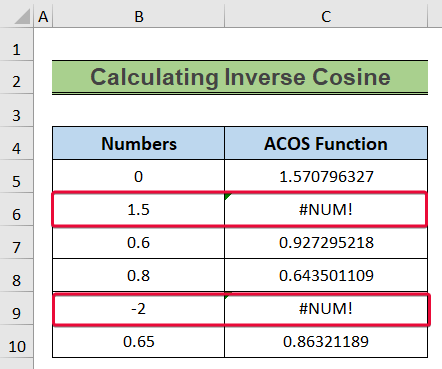
خۇلاسە
بۇ ماقالىدە بىز 2 ئۇنۋان بىلەن Excel COS ئىقتىدارى نى ئىشلىتىش ئۇسۇللىرى. بۇ ئىشلەتكۈچىلەرنىڭ ئۇنۋاندا ئىپادىلەنگەن بۇلۇڭنىڭ كوسېن قىممىتىنى ھېسابلىشىغا ياردەم بېرىدۇ.

